- System Windows nie mógł wyszukać nowych aktualizacji Błąd 80072EFE może pojawić się z różnych powodów, w tym złośliwego oprogramowania.
- Czasami oprogramowanie anty-malware może naprawić ten błąd w systemie Windows 7 i 10 dla użytkowników.
- Użytkownicy potwierdzili, że określony pakiet aktualizacji może naprawić ten komunikat o błędzie.
- Wyczyszczenie niektórych folderów systemowych może również naprawić błąd systemu Windows, który nie mógł wyszukiwać nowych aktualizacji 80072efd.

To oprogramowanie naprawi typowe błędy komputera, ochroni Cię przed utratą plików, złośliwym oprogramowaniem, awarią sprzętu i zoptymalizuje komputer pod kątem maksymalnej wydajności. Napraw problemy z komputerem i usuń wirusy teraz w 3 prostych krokach:
- Pobierz narzędzie do naprawy komputera Restoro który jest dostarczany z opatentowanymi technologiami (dostępny patent tutaj).
- Kliknij Rozpocznij skanowanie aby znaleźć problemy z systemem Windows, które mogą powodować problemy z komputerem.
- Kliknij Naprawić wszystko naprawić problemy mające wpływ na bezpieczeństwo i wydajność komputera
- Restoro zostało pobrane przez 0 czytelników w tym miesiącu.
Błąd 80072EFE może wystąpić w systemie Windows 10 i 7, gdy niektórzy użytkownicy próbują aktualizacja te platformy.
Komunikat o błędzie dotyczący problemu 80072EFE mówi System Windows nie mógł wyszukać nowych aktualizacji. W konsekwencji, Windows się nie aktualizuje kiedy wystąpi ten błąd.
Poprawka: system Windows nie mógł wyszukiwać nowych aktualizacji (80072efe)
1. Uruchom skanowanie pod kątem złośliwego oprogramowania
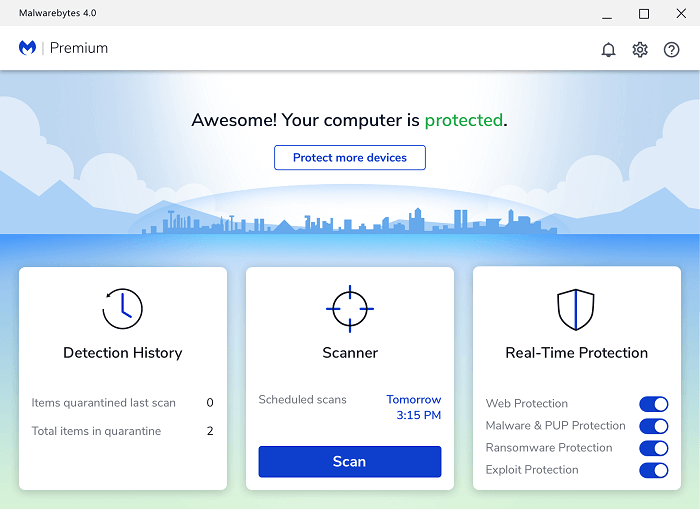
Malwarebytes to bardzo proste i proste narzędzie do usuwania złośliwego oprogramowania, które jest bezpłatnie dostępne. Wszystko, co musisz zrobić, to kliknąć przycisk Skanuj Malwarebytes, aby wyeliminować złośliwe oprogramowanie. Malwarebytes podda kwarantannie wszystko, co znajdzie, a wersja premium zapewnia również ochronę w czasie rzeczywistym
Istnieje również narzędzie Malwarebytes Anti-Rootkit (obecnie oprogramowanie beta), które jest specjalnie zaprojektowane do usuwania wszelkiego rodzaju rootkitów. To oprogramowanie umożliwia użytkownikom wybieranie sterowników, sektorów i celów skanowania systemu w celu wyeliminowania rootkitów.
Inne przydatne funkcje Malwarebytes
- Użytkownicy mogą wybierać alternatywne jasne i ciemne motywy
- Tryb odtwarzania Malwarebytes umożliwia użytkownikom wykluczanie gier z powiadomień
- To oprogramowanie zawiera listę dozwolonych, do której można dodawać wyjątki
- Wersja Premium Malwarebytes blokuje również oprogramowanie ransomware

Malwarebytes
Dbaj o bezpieczeństwo swojego komputera i łatwo usuwaj wszystkie rodzaje złośliwego oprogramowania dzięki Malwarebytes.
2. Uruchom narzędzie do rozwiązywania problemów z Windows Update
- Najpierw otwórz narzędzie wyszukiwania za pomocą Okna + S kombinacja klawiszy.
- Następnie wprowadź słowo kluczowe rozwiązywać problemy w polu tekstowym wyszukiwania.
- Kliknij Rozwiązywanie problemów z ustawieniami aby otworzyć Ustawienia.
- Kliknij Dodatkowe narzędzia do rozwiązywania problemów aby otworzyć listę narzędzi do rozwiązywania problemów.

- Wybierz Windows Update i kliknij Uruchom narzędzie do rozwiązywania problemów by go otworzyć.

- Następnie zapoznaj się z sugerowanymi poprawkami narzędzia do rozwiązywania problemów.
Po zakończeniu działania narzędzia do rozwiązywania problemów sprawdź, czy System Windows nie mógł wyszukać nowych aktualizacji 80072efd błąd nadal istnieje.
3. Uruchom narzędzie do rozwiązywania problemów z kartą sieciową
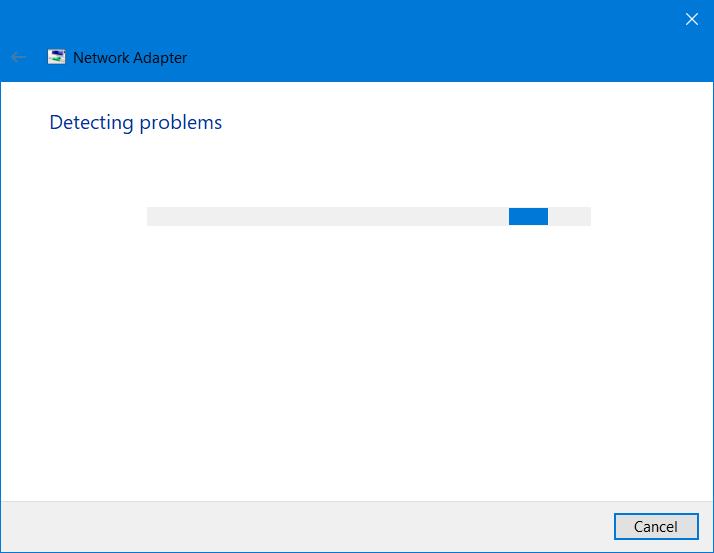
Narzędzie do rozwiązywania problemów z kartą sieciową może również pomóc niektórym użytkownikom w rozwiązaniu błędu 80072EFE.
Aby go otworzyć, otwórz listę narzędzi do rozwiązywania problemów, jak opisano w krokach od 1 do 4 drugiej rozdzielczości. Następnie kliknij Uruchom narzędzie do rozwiązywania problemów przycisk dla karty sieciowej.
4. Usuń folder catroot2 dla Windows Update
- wciśnij Okna i R klawisze jednocześnie, aby uruchomić Run.
- Wprowadź to polecenie w polu Otwórz i naciśnij Enter:
services.msc - Następnie kliknij dwukrotnie Usługi kryptograficzne aby otworzyć okno na zdjęciu bezpośrednio poniżej.

- wciśnij Zatrzymać w oknie Usługi kryptograficzne.
- Następnie kliknij Zastosować i dobrze aby wyjść z okna.
- otwarty Przeglądarka plików naciskając jednocześnie kombinację klawiszy Windows i E.
- Przejdź do tej ścieżki folderu w Eksploratorze plików:
C:\Windows\System32 - Następnie kliknij prawym przyciskiem myszy catroot2 folder i wybierz Kasować.

- Otworzyć Właściwości usług kryptograficznych ponownie okno.
- Kliknij Początek aby ponownie uruchomić tę usługę, a następnie naciśnij Zastosować przycisk.
- Kliknij dobrze zamknąć okno.
Uruchom skanowanie systemu, aby wykryć potencjalne błędy

Pobierz Restoro
Narzędzie do naprawy komputera

Kliknij Rozpocznij skanowanie aby znaleźć problemy z systemem Windows.

Kliknij Naprawić wszystko rozwiązać problemy z opatentowanymi technologiami.
Uruchom skanowanie komputera za pomocą narzędzia Restoro Repair Tool, aby znaleźć błędy powodujące problemy z bezpieczeństwem i spowolnienia. Po zakończeniu skanowania proces naprawy zastąpi uszkodzone pliki nowymi plikami i składnikami systemu Windows.
Uwaga: Możesz usunąć folder catroot2 tylko z kontem administratora.
5. Wyczyść folder SoftwareDistribution
- Otwórz okno Uruchom.
- Wpisz to polecenie w Uruchom:
cmd - Naciśnij kombinację klawiszy Ctrl + Shift + Enter, aby otworzyć wiersz polecenia jako administrator.
- Następnie wprowadź to polecenie, aby zatrzymać usługę Windows Update i naciśnij Enter:
net stop wuauserv - Wpisz również to polecenie naciśnij Enter:
bity stopu netto - Otwórz okno Eksploratora plików.
- Otwórz ten folder:
C:\Windows\SoftwareDistribution - Przytrzymaj klawisz Ctrl, aby zaznaczyć całą zawartość w folderze SoftwareDistribution.

- Kliknij Kasować przycisk na Dom patka.
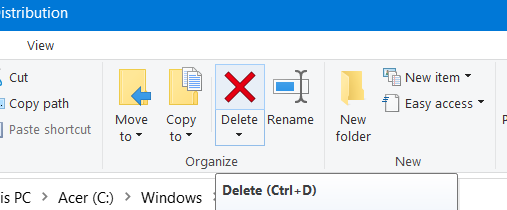
- Otwórz ponownie podwyższone okno wiersza polecenia.
- Uruchom ponownie Windows Update, wprowadzając to polecenie i naciskając Enter:
net start wuauserv - Aby ponownie uruchomić usługę BITS, naciśnij klawisz Enter po wprowadzeniu tego polecenia:
bity startu netto
Po wykonaniu tej czynności usługi Windows Update zostaną ponownie uruchomione, a System Windows nie mógł wyszukać nowych aktualizacji 80072efe wiadomość powinna zniknąć.
6. Ręcznie zainstaluj aktualizację KB3138612 (poprawka dla systemu Windows 7)
- Otworzyć Strona klienta Windows Update dla systemu Windows 7 w przeglądarce internetowej.
- Następnie kliknij odpowiedni Pobierz link do pakietu tam dla twojej platformy Windows 7.
- Kliknij Ściągnij przycisk, aby zapisać aktualizację KB3138612 na komputerze.

- Następnie otwórz folder, do którego pobrałeś aktualizację KB3138612.
- Kliknij pobrany plik samodzielnego instalatora KB3138612, aby zainstalować aktualizację.
Jest to szybkie i łatwe obejście, ale powinno pomóc w naprawie System Windows nie mógł wyszukać nowych aktualizacji 80072efd błąd z łatwością.
7. Wyłącz zaporę i oprogramowanie antywirusowe innych firm
Wyłączyć oprogramowanie antywirusowe innych firm, kliknij prawym przyciskiem myszy ikonę na pasku zadań. Następnie poszukaj ustawienia wyłączenia w jego menu kontekstowym i wybierz je.
Jeśli nie możesz znaleźć tam opcji wyłączenia, przejrzyj ustawienia w oknie narzędzia antywirusowego.

Zaleca się również wyłączenie zainstalowanych zapór innych firm przed próbą aktualizacji systemu Windows.
Wiadomo, że zapory Zone Alarm, McAfee, AVG i Panda generują problemy z aktualizacjami systemu Windows. Przejrzyj więc ustawienia dowolnej zainstalowanej zapory, aby ją wyłączyć.
Użytkownicy potwierdzili, że niektóre z powyższych poprawek mogą rozwiązać problem System Windows nie mógł wyszukać nowych aktualizacji 80072efe błąd.
Jeśli naprawiłeś ten sam problem za pomocą różnych rozwiązań, możesz podzielić się nimi w komentarzach poniżej.
 Nadal masz problemy?Napraw je za pomocą tego narzędzia:
Nadal masz problemy?Napraw je za pomocą tego narzędzia:
- Pobierz to narzędzie do naprawy komputera ocenione jako świetne na TrustPilot.com (pobieranie rozpoczyna się na tej stronie).
- Kliknij Rozpocznij skanowanie aby znaleźć problemy z systemem Windows, które mogą powodować problemy z komputerem.
- Kliknij Naprawić wszystko rozwiązać problemy z opatentowanymi technologiami (Ekskluzywny rabat dla naszych czytelników).
Restoro zostało pobrane przez 0 czytelników w tym miesiącu.


